ghost命令详解(非常实用
GHOST常用命令参数

GHOST常用命令参数GHOST常用命令参数ghost.exe -clone,mode=copy,src=1,dst=2-sure硬盘对拷,无警告信息ghost.exe -clone,mode=pcopy,src=1:2,dst=2:1-sure1号硬盘第2分区复制到2号硬盘第2分区ghost.exe -clone,mode=pdump,src=1:2,dst=g:bac.gho1号硬盘第2分区做成映像文件放到g分区ghost.exe -clone,mode=pload,src=g:bac.gho:2,dst=1:2 第2个分区还原到硬盘的第2个分区ghost.exe -clone,mode=pload,src=g:bac.gho,dst=1:1-fx-sure-rb g盘bac.gho文件还原c盘完成启动ghost.exe-clone,mode=load,src=g:bac.gho,dst=2,SZE1=60P,SZE2=40P映像还原第2硬盘分区比60:40 Ghost.exe-clone,mode=pload,src=d:bac.gho,dst=1:1-fx-sure-rb利用d盘文件自动还原,结束重启ghost.exe-clone,mode=pdump,src=1:1,dst=d:bac.gho-fx-sure-rb开机自动备份C区到D区bac.ghoghost -clone,mode=restore,src=e:\savedsk.gho,dst=1-sure 以本地方式映射为驱动器E的服务器驱动器上的磁盘映像文件Savedsk.gho还原到本地磁盘1。
用于从网络文件服务器自动进行工作站的安装ghost -clone,mode=pcreate,src=1:2,dst=g:\part2.gho将磁盘1的第二个分区保存到映射网络驱动器G上的一个映像文件ghost -clone,mode=prestore,src=g:\part2.gho:2,dst=1:2将映射驱动器G上的两分区映像文件中的第二个分区还原到本地磁盘的第二个分区上ghost -clone,mode=restore,src=g:\3prtdisk.gho,dst=2,sze1=60P,sze2= 20P 从映像还原磁盘2,并将目标分区的分配调整为60:20:20 ghost -clone,mode=copy,src=1,dst=2,sze2=F克隆两分区的磁盘,并使目标磁盘上的第二个分区与源磁盘上的大小保持相同,然后允许第一个分区使用剩余空间,不保留未分配的空间ghost -clone,mode=create,src=1,dst=2:3\image.gho将磁盘1保存为第二个磁盘的第三个分区上的映像文件image.gho。
Ghost二十个鲜为人知的实用参数2

Ghost二十个鲜为人知的实用参数(二)11.将映像文件克隆到硬盘 参数例子:ghost -clone,mode=load,src=e:\savdsk.gho,dst=1 参数功能:读入E:\SAVEDSK.gho文件,并把它克隆到第一块硬盘上。
12.将第二个分区备份为映像文件(还原) 参数例子:ghost -clone,mode=pdump,src=1:2,dst=g:\imgs\part2.gho 参数功能:备份第一块硬盘的第二分区到g:\imgs\part2.gho映像文件。
参数例子:ghost -clone,mode=pload,src=g:\imgs\part2.gho:2,dst=1:2 参数功能:载入(恢复)映像文件内的第二分区到内部硬盘第一块硬盘的第二分区。
13.不同硬盘不同分区复制 参数例子:ghost -clone,mode=pcopy,src=1:2,dst=2:1 参数功能:拷贝第一块硬盘的第二分区到第二块硬盘的第一分区。
14.还原到第二块硬盘并调整分区大小 参数例子:ghost -clone,mode=load,src=g:\imgs\2prtdisk.gho,dst=2,sze1=60P,sze2=40P 参数功能:克隆g:\imgs\2prtdisk.gho映像文件到第二块硬盘,并重整按60%和40%大小分配分区大小。
15.还原到第一块硬盘并调整分区大小 参数例子:ghost -clone,mode=load,src=e:\imgs\3prtdisk.gho,dst=1,sze1=450M,sze2=1599M,sze3=2047M 参数功能:克隆e:\imgs\3prtdisk.gho映像文件到第一块硬盘,并重整分区大小为: 第一分区450MB,第二分区1599MB,第三分区2047MB。
16.保留第一分区,其他不分配 参数例子:ghost -clone,mode=copy,src=1,dst=2,sze1=F,sze2=V,sze3=V 参数功能:拷贝有三个分区的第一块硬盘到第二块硬盘并保持第一分区与来源大小相同,但是其他分区所剩余空间保留不予分配。
ghost简易使用手册

ghost简易使用手册GHOST-的命令行参数文/bigbearghost 是大家喜爱的备份软件,它可以在短短的几分钟那将一个分区的内容备份,再在需要的时候迅速恢复。
但是,你在使用ghost的时候总是先键入ghost,然后再在它的界面中操作吗?这样操作不但麻烦,而且还容易出错。
实际上和dos命令一样, ghost 也可以通过命令行参数来操作。
现在我们以大家最常见的备份方式来说一说ghost的命令行参数。
我们假设用户是有一个硬盘,多个分区,用户使用 ghost来备份已经装好操作系统的C盘,ghost.exe程序位于D盘的 backup目录中,备份文件名为c.gho。
那么命令行为:d:\backup\ghost.exe -clone,mode=pdump,src=1:1,dst=d:\backup\c.gho-sure -z9好了让我们一项一项来看,d:\backup\ghost.exe是指ghost程序的位置。
-clone是克隆的命令参数,它后面的部分都是克隆的“开关”。
mode这个开关可以有6个选项copy〔磁盘到磁盘的拷贝〕、load 〔从备份文件恢复到磁盘〕、dump 〔从磁盘备份到文件〕、pcopy〔分区到分区的拷贝〕、pload〔从备份文件恢复到分区〕、pdump〔从分区备份到文件〕。
src这个开关是用来指出 clone操作的源盘〔分区、文件〕,如本例中我们的操作源区是c盘,它是第一个硬盘的第一个分区,所以参数是1〔第一个磁盘〕:1〔第一个分区〕。
如果是源是你的第一个磁盘,那么src=1。
dst这个开关是用来指出目标区的,这里我们的目标是备份到一个文件中,所以我们在这里输入的是最后备份文件的路径和文件名。
-sure这个开关是让你跳过讨厌确实认过程。
-z这是指备份过程中对内容的压缩比:-z或者-z1是快速压缩。
z后面的数字越大,压缩比率就越大,而速度也就越慢。
压缩率最大的是z9。
那么复原是否也可以使用命令行呢?当然可以:d:\backup\ghost.exe -clone,mode=pload,src=d:\backup\c.ghost:1, dst=1:1 -sure -rb看,我们这里的mode用的是pload,因为是从文件恢复到分区,src变成了文件,dst 变成了分区,正好是备份过程的逆过程。
Ghost常用参数详解

Ghost常⽤参数详解⽤过DOS的⼈对参数并不陌⽣,DOS下的很多程序都有参数,尽管是枯燥的英⽂字母,但功能却⾮常强⼤。
Ghost是⼀个典型的⽀持参数的DOS程序,充分利⽤它的参数,我们可以更好地控制Ghost。
让它们更好地为我们⼯作,前⾯⼏个例⼦,我们就使⽤了Ghost的参数做出了⼀张⾃动备份和恢复硬盘数据的⾃启动光盘。
正是因为Ghost参数众多,功能强⼤,我们才有必要把⼀些最最常⽤的参数列出,供⼤家平时参考使⽤。
⼩提⽰★参数(Parameter)是程序提供给我们⼀些隐藏选项,通过添加参数,可以实现正常启动程序⽆法实现或者能够实现,但需要很多步骤才能够实现的功能,可以给我们带来很多的⽅便。
★参数与程序、参数与参数之间⽤空格符分隔。
★我们可以把Ghost的参数写⼊到⼀些BAT⽂件中,并通过控制语句来⽤它更⽅便地克隆和恢复我们的系统。
1.磁盘对磁盘拷贝图形界⾯: Disk To Disk参数例⼦: ghost -clone,mode=copy,src=1,dst=2 -sure -fx参数功能: 拷贝磁盘⼀的全部内容到磁盘⼆,不必询问,完成后退出Ghost。
2.把磁盘上的所有内容备份成映像⽂件图形界⾯: Disk To Image参数例⼦: ghost -clone,mode=dump,src=1,dst=d:\Win98sys.gho -z3 -sure -fx参数功能: 备份机器第⼀块硬盘上的全部内容到另⼀台硬盘d:\Win98sys.gho⽂件中,⾼压缩,不必询问,完成后退出Ghost。
3.从备份的映像⽂件复原到磁盘图形界⾯: Disk From Image参数例⼦: ghost -clone,mode=load,src=d:\Win98sys.gho,dst=1 -sure -fx参数功能: 从备份在另⼀块硬盘d:\Win98sys.gho的映像⽂件复原到第⼀块硬盘上,不必询问,完成后退出Ghost。
史上最全的Ghost使用教程—保证你不再找人花钱重装电脑系统!

Ghost使用教程一、什么是Ghost?Ghost(幽灵)软件是美国赛门铁克公司推出的一款出色的硬盘备份还原工具,可以实现FAT16、FAT32、NTFS、OS2等多种硬盘分区格式的分区及硬盘的备份还原。
俗称克隆软件。
1、特点:既然称之为克隆软件,说明其Ghost的备份还原是以硬盘的扇区为单位进行的,也就是说可以将一个硬盘上的物理信息完整复制,而不仅仅是数据的简单复制;克隆人只能克隆躯体,但这个Ghost却能克隆系统中所有的东东,包括声音动画图像,连磁盘碎片都可以帮你复制,比克隆人还厉害哟:)。
Ghost 支持将分区或硬盘直接备份到一个扩展名为.gho的文件里(赛门铁克把这种文件称为镜像文件),也支持直接备份到另一个分区或硬盘里。
2、运行ghost:至今为止,ghost只支持Dos的运行环境,这不能说不是一种遗憾:(。
我们通常把ghost文件复制到启动软盘(U盘)里,也可将其刻录进启动光盘,用启动盘进入Dos环境后,在提示符下输入ghost,回车即可运行ghost,首先出现的是关于界面,如图1:图1按任意键进入ghost操作界面,出现ghost菜单,主菜单共有4项,从下至上分别为Quit(退出)、Options(选项)、Peer to Peer(点对对,主要用于网络中)、Local(本地)。
一般情况下我们只用到Local菜单项,其下有三个子项:Disk(硬盘备份与还原)、Partition(磁盘分区备份与还原)、Check (硬盘检测),前两项功能是我们用得最多的,下面的操作讲解就是围绕这两项展开的。
3、由于Ghost在备份还原是按扇区来进行复制,所以在操作时一定要小心,不要把目标盘(分区)弄错了,要不将目标盘(分区)的数据全部抹掉就很惨的……根本没有多少恢复的机会,所以一定要认真、细心!但你也不要太紧张,其实Ghost的使用很简单,弄懂那几个单词的意思你就会理解它的用法,加上认真的态度,你一定可以掌握它的!一起来吧:)二、分区备份预备知识:认识单词Disk:不用我说你也知道,磁盘的意思;Partition:即分区,在操作系统里,每个硬盘盘符(C盘以后)对应着一个分区;Image:镜像,镜像是Ghost的一种存放硬盘或分区内容的文件格式,扩展名为.gho;To:到,在ghost里,简单理解to即为“备份到”的意思;From:从,在ghost里,简单理解from即为“从……还原”的意思。
Ghost教程:Ghost的使用口诀及其详解

Ghost教程:Ghost的使用口诀及其详解介绍一:安装Ghost11后。
有一键功能后,按一键备份或是还原。
详细:按一键后会提示如下备份系统到某某盘。
当然不能备份到C盘,除C盘外其他盘都可以。
点确定后,会出现蓝色为主的进度条。
等到100后按确定。
然后到你备份到的那个盘里看下镜象文件。
文件以某某.gho那就算是备份成功了。
一键还原基本同上,只是点提示的一键还原到某某盘。
当然还原的是C盘了。
找到镜象文件后确定同样到进度100停,按确定结束。
介绍二:GHOST使用是在纯DOS下操作的,对于没有接触过DOS的人来说,使用起来可能有些麻烦,为了更好的使用GHOST来备份或者恢复操作系统,现编写简单易记的口诀:“GHOST备份和还原,DOS进入目标盘;CD打开文件夹,GHOST启动方开展;备份还原先决定,OK确定一路走,备份记准122,还原就是123。
”GHOST的使用口诀:“GHOST备份和还原,DOS进入目标盘;CD打开文件夹,GHOST启动方开展;备份还原先决定,OK确定一路走,备份记准122,还原就是123。
”GHOST的使用口诀详解:第一句:“GHOST备份和还原”:说的是GHOST的基本功能,就是对系统的备份和恢复两大常用功能。
第二句:“DOS进入目标盘” :一定是在DOS的环境下,进入GHOST文件所在的区域,例如是在D:\ghost,你要进入的就是D:盘中第三句:“CD打开文件夹”CD是DOS的一条进入文件夹的命令,如果你的文件夹在D盘的话,而且文件夹名为wen的话,那个进入的格式就是D:\cd wen,如果你的文件夹名叫ghost的话,进入的命令就是D:\cd ghost,因为我们为了方便,时通常把自己存放的GHOST可执行文件存放在ghost 文件夹中。
第四句:“GHOST启动方开展”明确的指出了,进入了GHOST所在的文件夹中,找到ghost.exe 文件,启动ghost可执行文件才能进行下一步的工作,启动的方式很简单,例如启动D盘中的ghost文件夹中的ghost.exe可执行文件,格式就是D:\ghost\ghost,只有这样才算启动ghost文件了。
Ghost命令使用方法

Ghost命令使⽤⽅法 我们知道,⼀般使⽤Ghost时,都是在DOS提⽰符后先键⼊“Ghost”,然后再进⼊Ghost的图形界⾯操作;那么可不可以让Ghost也只通过命令⾏的⽅式⼯作呢?答案是肯定的,在键⼊“Ghost”后再添加参数来指挥其⼯作,这些参数其实就是Ghost中的Option选项,这⾥只不过以命令⾏的形式出现⽽已。
以下举例说明: 这⾥假设要备份安装了操作系统的C盘,Ghost⽂件⽬录在“D:\ghost”下,那么使⽤如下命令⾏即可实现备份过程。
d:\backup\Ghost.exe -clone, mode=pdump, src=1:1, dst=d: \winxp.gho -sure -z9 命令⾏解释: “d:\ghost\Ghost.exe”是指Ghost程序的位置。
“-clone”是克隆的命令参数,它后⾯的部分都是克隆的“开关”。
mode这个开关可以有6个选项copy(磁盘到磁盘的拷贝)、load (从备份⽂件恢复到磁盘)、dump (从磁盘备份到⽂件)、pcopy(分区到分区的拷贝)、pload(从备份⽂件恢复到分区)、pdump(从分区备份到⽂件)。
src 这个开关是⽤来指出 clone操作的源盘(分区、⽂件),如本例中我们的操作源区是c盘,它是第⼀个硬盘的第⼀个分区,所以参数是1(第⼀个磁盘):1(第⼀个分区)。
dst 这个开关是⽤来指出⽬标区的,这⾥我们的⽬标是备份到⼀个⽂件中,所以我们在这⾥输⼊的是最后备份⽂件的路径和⽂件名。
-sure 这个开关是让你跳过讨厌的确认过程。
-z 这是指备份过程中对内容的压缩⽐。
z后⾯的数字越⼤,表⽰压缩⽐率就越⼤,此例中的Z9表⽰最⼤压缩率。
同理,备份可以使⽤命令⾏,那么还原也可以使⽤如下命令⾏来实现。
d:\ghost\Ghost.exe -clone,mode=pload,src=d:\c.Ghost:1, dst=1:1 -sure -rb 命令⾏解释: 这⾥的mode⽤的是pload,因为是从⽂件恢复到分区,src变成了⽂件,dst 变成了分区,正好是备份过程的逆过程。
图解一键ghost使用教程
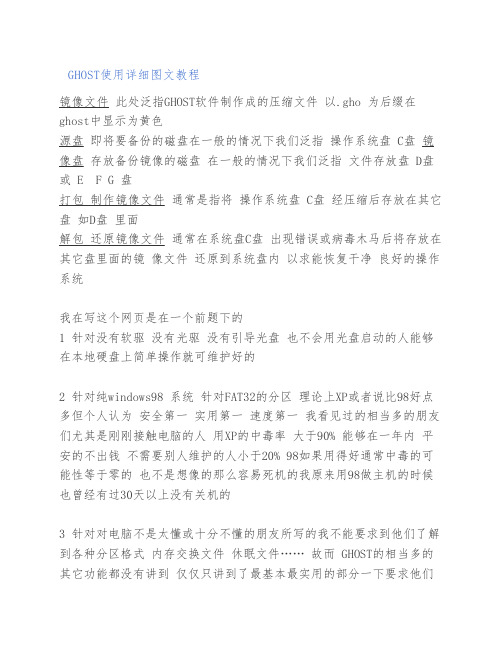
GHOST使用详细图文教程镜像文件 此处泛指GHOST软件制作成的压缩文件 以.gho 为后缀在ghost中显示为黄色源盘 即将要备份的磁盘在一般的情况下我们泛指 操作系统盘 C盘 镜像盘 存放备份镜像的磁盘 在一般的情况下我们泛指 文件存放盘 D盘或 E F G 盘打包 制作镜像文件 通常是指将 操作系统盘 C盘 经压缩后存放在其它盘 如D盘 里面解包 还原镜像文件 通常在系统盘C盘 出现错误或病毒木马后将存放在其它盘里面的镜 像文件 还原到系统盘内 以求能恢复干净 良好的操作系统我在写这个网页是在一个前题下的1 针对没有软驱 没有光驱 没有引导光盘 也不会用光盘启动的人能够在本地硬盘上简单操作就可维护好的2 针对纯windows98 系统 针对FAT32的分区 理论上XP或者说比98好点多但个人认为 安全第一 实用第一 速度第一 我看见过的相当多的朋友们尤其是刚刚接触电脑的人 用XP的中毒率 大于90% 能够在一年内 平安的不出钱 不需要别人维护的人小于20% 98如果用得好通常中毒的可能性等于零的 也不是想像的那么容易死机的我原来用98做主机的时候也曾经有过30天以上没有关机的3 针对对电脑不是太懂或十分不懂的朋友所写的我不能要求到他们了解到各种分区格式 内存交换文件 休眠文件…… 故而 GHOST的相当多的其它功能都没有讲到 仅仅只讲到了最基本最实用的部分一下要求他们了解到许多 他们或者说会望而却步的只有当他们了解到了初步 再在实用阶段 慢慢的一步一步熟悉他们或才会一通百通的4 个人主张 如无特别必要 不要在系统上安装限制性的软件或系统优化软件通常都没有实际用处 而通常或有副作用的通常只有RMB能够真正优化到电脑 一使用GHOST之前必定要注意到的事1.在备份系统时 如果您是选择的FAT32的分区格式单个的备份文件最好不要超过2GBGHOST建议您选用选用最新的版本号需要最少 GHOST8.0版本 或以上的版本2.在备份系统前最好将一些无用的文件删除以减少Ghost文件的体积通常无用的文件有:Windows的临时文件夹 如果您不是太了解只建议您删除C:\\WINDOWS\\TEMP 下面的文件镜像文件应尽量保持“干净” “基本”。
Ghost命令详解--很详细

Ghost命令详解--很详细1.-rb本次Ghost操作结束退出时自动重启。
这样,在复制系统时就可以放心离开了。
2.-fx本次Ghost操作结束退出时自动回到DOS提示符。
3.-sure对所有要求确认的提示或警告一律回答“Yes”。
此参数有一定危险性,只建议高级用户使用。
4.-fro如果源分区发现坏簇,则略过提示强制拷贝。
此参数可用于试着挽救硬盘坏道中的数据。
5.@filename在filename中指定txt文件。
txt文件中为Ghost的附加参数,这样做可以不受DOS命令行150个字符的限制。
6.-f32将源FAT16分区拷贝后转换成FAT32(前提是目标分区不小于2G)。
WinNT4和Windows95、97用户慎用。
7.-bootcd当直接向光盘中备份文件时,此选项可以使光盘变成可引导。
此过程需要放入启动盘。
8.-fatlimit将NT的FAT16分区限制在2G。
此参数在复制WindowsNT分区,且不想使用64k/簇的FAT16时非常有用。
9.-span分卷参数。
当空间不足时提示复制到另一个分区的另一个备份包。
10.-auto分卷拷贝时不提示就自动赋予一个文件名继续执行。
11.-crcignore忽略备份包中的CRCERROR。
除非需要抢救备份包中的数据,否则不要使用此参数,以防数据错误。
12.-ia全部映像。
Ghost会对硬盘上所有的分区逐个进行备份。
13.-ial全部映像,类似于-ia参数,对Linux分区逐个进行备份。
14.-id全部映像。
类似于-ia参数,但包含分区的引导信息。
15.-quiet操作过程中禁止状态更新和用户干预。
16.-script可以执行多个Ghost命令行。
命令行存放在指定的文件中。
17.-span启用映像文件的跨卷功能。
18.-split=x将备份包划分成多个分卷,每个分卷的大小为x兆。
这个功能非常实用,用于大型备份包复制到移动式存储设备上,例如将一个1.9G 的备份包复制到3张刻录盘上。
Ghost使用介绍
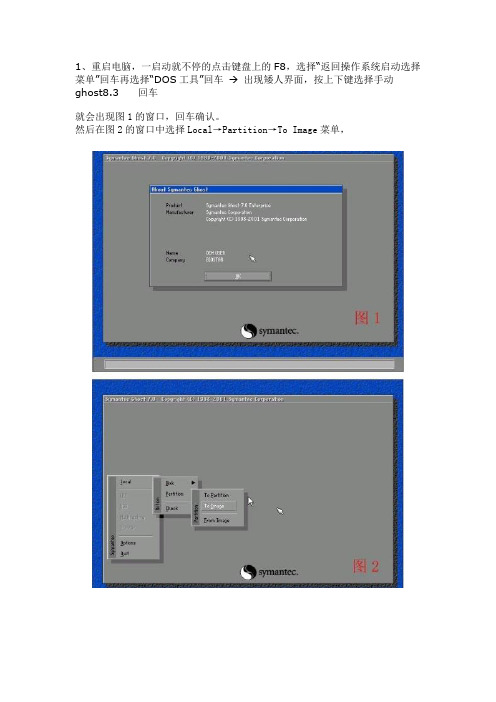
1、重启电脑,一启动就不停的点击键盘上的F8,选择“返回操作系统启动选择菜单”回车再选择“DOS工具”回车 出现矮人界面,按上下键选择手动ghost8.3 回车就会出现图1的窗口,回车确认。
然后在图2的窗口中选择Local→Partition→To Image菜单,弹出硬盘选择窗口开始分区备份操作。
如图3:点击该窗口中白色的硬盘信息条,选择硬盘,进入窗口,选择要操作的分区(若没有鼠标,可用键盘进行操作:TAB键进行切换,回车键进行确认,方向键进行选择)。
如图4:在弹出的窗口中选择备份储存的目录路径并输入备份文件名称,如图5,注意备份文件的名称带有GHO的后缀名。
接下来,程序会询问是否压缩备份数据,并给出3个选择:No表示不压缩,Fast 表示压缩比例小而执行备份速度较快,High就是压缩比例高但执行备份速度相当慢。
如图6。
最后选择Yes按钮即开始进行分区硬盘的备份。
如图7。
Ghost备份的速度相当快,不用久等就可以完成,如图8。
备份的文件以GHO后缀名储存在设定的目录中。
备份完成后按回车确认,即回到GHOST主菜单,如图9。
如果不进行其它操作,即可退出。
恢复系统时如开头所说的那样启动GHOST程序,要恢复备份的分区,就在界面中选择菜单Local→Partition→From Image,如图10:在弹出窗口中选择还原的备份文件,如图11:再选择还原的硬盘和分区,如图12、13、14。
点击Yes按钮即可,如图15:最后会出现正在还原的画面,如图16:还原完成后,会有两个按钮,分别是继续与重启动计算机,默认的是重启,如图17,如果不进行其它操作重启即可。
BLOS设置光驱先启动:可以按照以下方法安装或修复系统,(1)启动计算机,当屏幕上显示Press Del to Enter BIOS Setup提示信息时,按Del键,进入主板BIOS设置界面。
(2)选择Advanced BIOS Features 选项,回车进入设置程序。
Ghost使用详解

Ghost 使用详解--------------------------------------------------------------------------------一、分区备份使用Ghost进行系统备份,有整个硬盘(Disk)和分区硬盘(Partition)两种方式。
在菜单中点击 Local(本地)项,在右面弹出的菜单中有3个子项,其中 Disk 表示备份整个硬盘(即克隆)、Partition 表示备份硬盘的单个分区、Check 表示检查硬盘或备份的文件,查看是否可能因分区、硬盘被破坏等造成备份或还原失败。
分区备份作为个人用户来保存系统数据,特别是在恢复和复制系统分区时具有实用价值。
选 Local→Partition→To Image 菜单,弹出硬盘选择窗口,开始分区备份操作。
点击该窗口中白色的硬盘信息条,选择硬盘,进入窗口,选择要操作的分区(若没有鼠标,可用键盘进行操作:TAB键进行切换,回车键进行确认,方向键进行选择)。
在弹出的窗口中选择备份储存的目录路径并输入备份文件名称,注意备份文件的名称带有 GHO 的后缀名。
接下来,程序会询问是否压缩备份数据,并给出3个选择:No 表示不压缩,Fast 表示压缩比例小而执行备份速度较快,High 就是压缩比例高但执行备份速度相当慢。
最后选择 Yes 按钮即开始进行分区硬盘的备份。
Ghost 备份的速度相当快,不用久等就可以完成,备份的文件以 GHO 后缀名储存在设定的目录中。
二、硬盘克隆与备份硬盘的克隆就是对整个硬盘的备份和还原。
选择菜单Local→Disk→To Disk,在弹出的窗口中选择源硬盘(第一个硬盘),然后选择要复制到的目标硬盘(第二个硬盘)。
注意,可以设置目标硬盘各个分区的大小,Ghost 可以自动对目标硬盘按设定的分区数值进行分区和格式化。
选择 Yes 开始执行。
Ghost 能将目标硬盘复制得与源硬盘几乎完全一样,并实现分区、格式化、复制系统和文件一步完成。
Ghost命令参数详解及Ghost错误代码列表

-FDSP:保留目标磁盘上的标志性字节。(优先级高于-FSSZ)
-LPM:LPT主并行连接模式。
-LPS:LPT从并行连接模式。
-TCPM:TCP/IP主连接模式。
-TCPS:TCP/IP从连接模式。
-USBM:自动进入USB主模式。
-USBS:自动进入USB从模式。
小提示
★参数(Parameter)是程序提供给我们一些隐藏选项,通过添加参数,可以实现正常启动程序无法实现或者能够实现,但需要很多步骤才能够实现的功能,可以给我们带来很多的方便。
★参数与程序、参数与参数之间用空格符分隔。
★我们可以把Ghost的参数写入到一些BAT文件中,并通过控制语句来用它更方便地克隆和恢复我们的系统。
Ghost命令参数详解
1.磁盘对磁盘拷贝
图形界面: Disk To Disk
参数例子: ghost -clone,mode=copy,src=1,dst=2 -sure -fx
参数功能: 拷贝磁盘一的全部内容到磁盘二,不必询问,完成后退出Ghost。
2.把磁盘上的所有内容备份成映像文件
4.分区对分区拷贝
图形界面: Partition To Partition
参数例子: ghost -clone,mode=pcopy,src=1:1,dst=2:1 -sure -fx
参数功能: 拷贝第一块硬盘第一个分区上的所有内容到第二块硬盘的第一个分区上,不必询问,完成后退出Ghost。硬盘对拷
-NTD:允许NTFS内部诊断检查。
-NTC-:禁止NTFS连续簇分配。
-NTCHKDSK:强制CHKDSK在下一个NTFS卷启动。
-NTIC:忽略NTFS卷上的CHKDSK位。
ghost命令详解

图形接口: Disk To Disk =磁盘对磁盘拷贝指令范例: ghost -clone,mode=copy,src=1,dst=2 -sure -fx指令批注: 拷贝磁盘一的全部内容到磁盘二,不必征询,完成后离开(两部实体磁盘驱动器)图形接口: Disk To Image =磁盘内容倾印(备份)成映像档指令范例: ghost -clone,mode=dump,src=1,dst=d:\Win98sys.gho -z3 -sure -fx指令批注: 备份磁盘一的全部内容到另台磁盘d:\Win98sys.gho,高压缩,不必征询,离开图形接口: Disk From Image =从备份的映像文件复原到磁盘指范例: ghost -clone,mode=load,src=d: 令\Win98sys.gho,dst=1 -sure -fx 指令批注: 从备份在另台磁盘d:\Win98sys.gho的映像文件复原到磁盘一,不必征询,离开图形接口: Partition To Partition =分隔区对分隔区拷贝指令范例: ghost -clone,mode=pcopy,src=1:1,dst=2:1 -sure -fx指令批注: 拷贝磁盘一的分隔区一之全部内容到磁盘二的分隔区一,不必征询,完成后离开图形接口: Partition To Image =分隔区内容倾印(备份)成映像档指令范例: ghost -clone,mode=pdump,src=1:1,dst=d:\Win98sys.gho -z9 -sure -fx指令批注: 备份磁盘一的分隔区一到磁盘d:\Win98sys.gho,最高压,不必征询,完成后离开图形接口: Partition From Image =从备份的映像档复原到分隔区指令范例: ghost -clone,mode=pload,src=d:\Win98sys.gho:1,dst=1:1 -sure -fx指令批注: 从备份在磁盘d:\Win98sys.gho的分隔区一映像文件复原到磁盘一的分隔区一,不必征询,离开。
Ghost使用全解

] 数据的克隆)
1. 在GHOST的主菜单上选择"Local" -> "Disk" -> "To Disk"(位置记法是1,1,1)
2. 在"Select local source drive by clicking on the drive number"对话框中,
"No": 不压缩(快速),
"Fast": 低度压缩(中速),
"High": 高度压缩(低速).
6. 在"Question:"对话框中,
选择"YES",开始创建镜像文件,选择"NO",返回主菜单。
从镜像文件恢复分区
1. 在GHOST的主菜单上选择"Local" -> "Partition" -> "From Image"(位置记法是1,2,3)
1. 在GHOST的主菜单上选择"Local" -> "Disk" -> "From Image".(位置记法是1,1,3)
2. 在"file name to load image from"对话框中,
指定要用于恢复的镜像文件的文件名。
3. 在"Select local destination drive by clicking on the drive number"对话框中,
1. 在GHOST的主菜单上选择"Local" -> "Partition" -> "To Partition"(位置记法是1,2,1)
Ghost 命令使用详解

Ghost 使用详解一、分区备份使用ghost进行系统备份,有整个硬盘(Disk)和分区硬盘(Parti tion)两种方式。
在菜单中点击 Local(本地)项,在右面弹出的菜单中有3个子项,其中 Disk表示备份整个硬盘(即克隆)、Partition 表示备份硬盘的单个分区、Check 表示检查硬盘或备份的文件,查看是否可能因分区、硬盘被破坏等造成备份或还原失败。
分区备份作为个人用户来保存系统数据,特别是在恢复和复制系统分区时具有实用价值。
选 Local→Partition→To Image 菜单,弹出硬盘选择窗口,开始分区备份操作。
点击该窗口中白色的硬盘信息条,选择硬盘,进入窗口,选择要操作的分区(若没有鼠标,可用键盘进行操作:TAB键进行切换,回车键进行确认,方向键进行选择)。
在弹出的窗口中选择备份储存的目录路径并输入备份文件名称,注意备份文件的名称带有 GHO 的后缀名。
接下来,程序会询问是否压缩备份数据,并给出3个选择:No 表示不压缩,Fast表示压缩比例小而执行备份速度较快,High 就是压缩比例高但执行备份速度相当慢。
最后选择 Yes 按钮即开始进行分区硬盘的备份。
ghost 备份的速度相当快,不用久等就可以完成,备份的文件以 GHO 后缀名储存在设定的目录中。
二、硬盘克隆与备份硬盘的克隆就是对整个硬盘的备份和还原。
选择菜单Local→Disk →To Disk,在弹出的窗口中选择源硬盘(第一个硬盘),然后选择要复制到的目标硬盘(第二个硬盘)。
注意,可以设置目标硬盘各个分区的大小,ghost 可以自动对目标硬盘按设定的分区数值进行分区和格式化。
选择 Yes 开始执行。
ghost 能将目标硬盘复制得与源硬盘几乎完全一样,并实现分区、格式化、复制系统和文件一步完成。
只是要注意目标硬盘不能太小,必须能将源硬盘的数据内容装下。
ghost 还提供了一项硬盘备份功能,就是将整个硬盘的数据备份成一个文件保存在硬盘上(菜单 Local→Disk→To Image),然后就可以随时还原到其他硬盘或源硬盘上,这对安装多个系统很方便。
GHOST教程及命令行参数

许多人都听说过或用过Norton Ghost这个软件,然而由于它的界面全是英文的,导致许多国内网友为此而头痛。
下面以它的7.0版为例,提供了Ghost的命令行参数。
/?或/H:查看帮助。
-CLONE:克隆。
-IA:对所有分区中的扇区进行映象。
-ID:对整个磁盘(包括未分区空间)进行复制。
-IR:和ID一样,但不将分区调整为扇区界限。
-IB:只复制磁盘的启动扇区。
-IAL:对LINUX分区进行整个复制,对其它分区则用正常方法。
-OR:覆盖空间并进行完整性检查。
-NOLILO:复制后不要试图去修正LILO启动调入器。
-BOOTCD:当使用-SURE直接制作CD-R映象时,期望找到可启动软盘。
-FDSZ:清除目标磁盘上的标志性字节。
-FDSP:保留目标磁盘上的标志性字节。
(优先级高于-FSSZ)-LPM:LPT主并行连接模式。
-LPS:LPT从并行连接模式。
-TCPM:TCP/IP主连接模式。
-TCPS:TCP/IP从连接模式。
-USBM:自动进入USB主模式。
-USBS:自动进入USB从模式。
-JL:记录多点传送会话诊断消息到文件。
-JS:设置最大的多点传送值。
-JA:设置多点传送会话的名称。
-AUTO:不要提示输入文件名,使用默认值。
-CHKIMG:检查映象文件的完整性。
-PWD:指定密码。
-SKIP:指定需要跳过的FAT文件系统中的文件或目录。
-PMBR:当进行任何磁盘复制操作时,保留目标磁盘中的主引导记录。
-SPAN:允许存取多个卷。
-SPLIT:当创建映象时将映象分成数块。
-Z:压缩映象文件。
-F64:当调入旧映象文件时允许64K的簇大小。
-FATLIMIT:防止FAT分区大小超过2兆。
-F32:将FAT16转换为FAT32。
-NTD:允许NTFS内部诊断检查。
-NTC-:禁止NTFS连续簇分配。
-NTCHKDSK:强制CHKDSK在下一个NTFS卷启动。
-NTIC:忽略NTFS卷上的CHKDSK位。
Ghost 使用详解

常用的 RTL8139 芯片的网卡,其 PXE 启动设置方式是:机器启动时根据屏幕提示按下Shift+F10,在启动类型中选择PXE,开启网络启动选项即可。
2、制作 PXE 启动文件
制作 PXE 的启动文件,推荐使用 3Com 的 DABS(Dynamic Access Boot Services)。DABS 提供了功能强大的 PXE 启动服务、管理功能,但是,网上可供下载的是一个30天的试用版。所以,我们只用它的启动映像文件制作功能,而由 Windows 2000 Server 的 DHCP 服务器来提供 PXE 启动服务。
在 TFTP 服务器的设置中,规定一个服务目录。将制作的 PXE 启动文件 Pxeghost.img、Pxemenu.pxe 放到 TFTP 的服务目录中。TFTP 服务器设置为自动运行。
用 Ghost 多播克隆硬盘
现在运行 Ghost 多播服务器,任务名称为 Restore。设置完毕,按下[接受客户(Accept Clients)]按钮。启动要接受硬盘克隆的无软驱工作站,如果以上步骤操作无误,应该能够实现 PXE 启动,加入到多播克隆的任务当中。所有的目标工作站连接到本次任务之后,按下[发送(Send)]按钮,开始克隆任务。
1、工作站的PXE启动设置
PXE网络启动一般要求在网卡上加装 PXE 启动芯片(PXE Boot ROM);对于某些型号的网卡,也可以将 PXE 启动代码(Boot Code)写入主板的 Flash ROM;而一些主板上集成了网卡的品牌机(例如清华同方的商用机),可直接支持PXE启动。
3.详述:
目前,相当多的电子教室都采用了没有软驱、光驱的工作站。在没有软驱、光驱的情况下,当硬盘的软件系统出现问题时,能否实现网络硬盘克隆呢?PXE(Preboot Execution Environment,它是基于 TCP/IP、DHCP、TFTP 等 Internet 协议之上的扩展网络协议)技术提供的从网络启动的功能,让我们找到了解决之道。下面,我们就来讲解怎样采用Ghost 7.0来实现基于是通过并口传送备份文件,下面有两个选项:slave 和 master, 分别用以连接主机和客户机。 网络基本输入输出系统 NetBios 和 LPT 相似, 也有 slave 和 master 两个选项, 作用与 LPT 相同。
- 1、下载文档前请自行甄别文档内容的完整性,平台不提供额外的编辑、内容补充、找答案等附加服务。
- 2、"仅部分预览"的文档,不可在线预览部分如存在完整性等问题,可反馈申请退款(可完整预览的文档不适用该条件!)。
- 3、如文档侵犯您的权益,请联系客服反馈,我们会尽快为您处理(人工客服工作时间:9:00-18:30)。
5.@filename
在filename中指定txt文件。txt文件中为Ghost的附加参数,这样做可以不受DOS命令行150个字符的限制。
6.-f32
将源FAT16分区拷贝后转换成FAT32(前提是目标分区不小于2G)。WinNT4和Windows95、97用户慎用。
把E盘符下的镜象文件SYSTEM.GHO恢复到第一个硬盘上。(注意:SYSTEM.GHO也必须是一个硬盘的镜象文件)
ghost -clone,mode=dump,src=1,DST=e:\SYSTEM.gho -skip=*.txt -span -split=600 -sure
把第一个硬盘镜象到E盘下的SYSTEM.GHO文件,同时镜象时不包括*.txt文件,而且分成大小为600M的包,提示确认都选“是”。
ghost.exe-clone,mode=pcopy,src=1:2,dst=2:1-sure
将一号硬盘的第二个分区复制到二号硬盘的第一个分区
ghost.exe-clone,mode=pdump,src=1:2,dst=g:\bac.gho
将一号硬盘的第二个分区做成映像文件放到g分区中
-RB 载入完成后重新启动计算机(多用于批处理文件)
-SURE 对提示问题“是否覆盖”自动回答“是”,多用于批处理,使批处理不停顿。
-BATCH
-SPAN 允许多卷操作,可以在制做镜像时将一个大的镜像文件分成几个小的(与下面的split参数配合使用)
-SPLIT=n 指定分卷文件的大小(nMB),例:-SPLIT=650将每个分卷文件限制为650MB。
2006-4-17 23:53:00 [论坛公告] 鬼城影院 免费电影在线收看
波波莎
等级:阴天子
文章:204
积分:637
门派:无门无派
注册:2006年1月29日
第 2 楼
--------------------------------------------------------------------------------
用g盘的bac.gho文件还原c盘。完成后不显示任何信息,直接启动。
ghost.exe-clone,mode=load,src=g:\bac.gho,dst=2,SZE1=60P,SZE2=40P
将映像文件还原到第二个硬盘,并将分区大小比例修改成60:40
还原磁盘:
首先做一个启动盘,包含Config.sys,Autoexec.bat,,Io.sys,Ghost.exe文件(可以用windows做启动盘的程序完成)。
DRIVE:PARTITION},DST={DRIVE|FILE|DRIVE:PARTITION},SZEN={XXXXM|MMP} -{不同参数}
MODE的含义:
MODE=
COPY-硬盘到硬盘
LOAD-镜象到硬盘
DUMP-硬盘到镜象
当参数前有P时,操作由对整盘变成对分区进行操作,即:
Ghost命令补充
1.-rb
本次Ghost操作结束退出时自动重启。这样,在复制系统时就可以放心离开了。
2.-fx
本次Ghost操作结束退出时自动回到DOS提示符。
3.-sure
对所有要求确认的提示或警告一律回答“Yes”。此参数有一定危险性,只建议高级用户使用。
4.-fro
命令行参数:ghostpe.exe-clone,mode=pcopy,src=1:2,dst=2:1
完成操作:将本地磁盘1上的第二分区复制到本地磁盘2的第一分区。
命令行参数:ghostpe.exe-clone,mode=load,src=g:\3prtdisk.gho,dst=1,sze1=450M,sze2=1599M,sze3=2047M
-Zn 压缩镜象文件,n=1不压缩(快速),n=9最高压缩(最慢),例如:-Z9
实例:
ghost -clone,mode=copy,src=1,DST=2
这个命令行是把第一个硬盘完全复制到第二硬盘
ghost -clone,mode=load,src=e:\SYSTEM.gho,DST=1
其他参数的使用:
-FRO 跳过错误
-FX GHOST工作完成后跳回操作平台(多用于批处理文件)
-IA 强制复制(用于分区操作),其实有时候GHOST在操作分区时是用复制命令而非完全拷贝分区,所以有时候会出问题,这个参数就是强制复制,推荐对C盘操作时用此参数
-PWD 设置密码,如果带上=****话,会自动输入密码,不输入=****的话,会在操作中提示输入,制作镜象和恢复使用方法一样
10.-auto
分卷拷贝时不提示就自动赋予一个文件名继续执行。
11.-crcignore
忽略备份包中的CRCERROR。除非需要抢救备份包中的数据,否则不要使用此参数,以防数据错误。
12.-ia
全部映像。Ghost会对硬盘上所有的分区逐个进行备份。
13.-ial
全部映像,类似于-ia参数,对Linux分区逐个进行备份。
ghost -clone,mode=pcopy,src=2:1,DST=1:1 -sure
把第二个硬盘的第一个分区,完全复制到第一个硬盘的第一个分区,提示确认都选“是”。
ghost -clone,mode=pload,src=e:\SYSTEM.gho:1,DST=1:1 -sure -rb
Autoexec.bat可以包含以下命令:
Ghost.exe-clone,mode=pload,src=d:\bac.gho,dst=1:1-fx-sure-rb
7.-bootcd
当直接向光盘中备份文件时,此选项可以使光盘变成可引导。此过程需要放入启动盘。
8.-fatlimit
将NT的FAT16分区限制在2G。此参数在复制WindowsNT分区,且不想使用64k/簇的FAT16时非常有用。
9.-span
分卷参数。当空间不足时提示复制到另一个分区的另一个备份包。
PCOPY-分区到分区
PLOAD-镜象到分区
PDUMP-分区到镜象
SRC的含义:
SRC-数据来源位置,分前后两部分,中间用冒号“:”分隔,前面部分表示来源于硬盘(取值为1-4)或者来源于映像文件,后面部分用1、2、3.....代表不同的分区。例如用1:1来表示来源于第一块硬盘的第一分区,依次类推。如果做整盘操作,后面部分可以不写。
此参数行较为复杂,且各参数之间不能含有空格。
其中operation意为操作类型,值可取:
copy:磁盘到磁盘;
load:文件到磁盘;
dump:磁盘到文件;
pcopy:分区到分区;
pload:文件到分区;
pdump:分区到文件。
Source意为操作源,值可取:驱动器号,从1开始;或者为文件名,需要写绝对路径。
有着 Che Guevara 般的对理想、激情、浪漫、信仰的追求,却永不迷失自我!
顺便提一下,我爱静静,呵呵
2006-4-18 [论坛公告] 鬼城影院 免费电影在线收看
波波莎
等级:阴天子
文章:204
积分:637
门派:无门无派
注册:2006年1月29日
第 3 楼
--------------------------------------------------------------------------------
ghost相关示例:
ghost.exe-clone,mode=copy,src=1,dst=2-sure
硬盘对拷
完成操作:从映像文件装载磁盘1,并将第一个分区的大小调整为450MB,第二个调整为1599MB,第三个调整为2047MB。
命令行参数:ghostpe.exe-clone,mode=pdump,src2:1:4:6,dst=d:\prt246.gho
完成操作:创建仅具有选定分区的映像文件。从磁盘2上选择分区1、4、6。
ghost.exe-clone,mode=pload,src=g:\bac.gho:2,dst=1:2
从内部存有两个分区的映像文件中,把第二个分区还原到硬盘的第二个分区
ghost.exe-clone,mode=pload,src=g:\bac.gho,dst=1:1-fx-sure-rb
把E盘下SYSTEM.GHO分区镜象文件恢复到第一个硬盘的第一个分区里,提示确认都选“是”,恢复完毕重新启动系统。
ghost -clone,mode=pdump,src=1:1,DST=e:\SYSTEM.gho -sure
将第一个硬盘的第一个分区镜象到E盘下SYSTEM.GHO文件,提示确认都选“是”。
Destination意为目标位置,值可取:驱动器号,从1开始;或者为文件名,需要写绝对路径;@CDx,刻录机,x表示刻录机的驱动器号,从1开始。
下面举例说明:
命令行参数:ghostpe.exe-clone,mode=copy,src=1,dst=2
完成操作:将本地磁盘1复制到本地磁盘2。
为追求速度,我上网是用专用硬盘玩“裸奔”
所以给系统盘做有多个镜像,为使我们能更好地使用ghost的相关命令,把下面的内容和大家分享
以便我们能活学活用
GHOST命令行语法(Syntax):
GHOST -CLONE,MODE={COPY|LOAD|DUMP|PCOPY|PLOAD|PDUMP},SRC={DRIVE|file:PARTITION|
